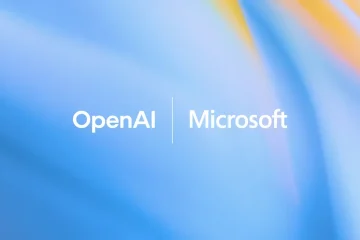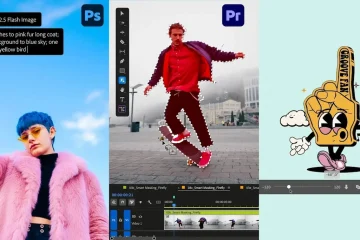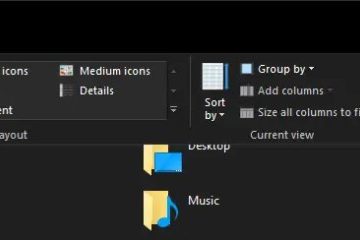Nó không thường xuyên nhưng có thể có những lúc bộ đệm chiếm quá nhiều không gian trong RAM của bạn (còn được gọi là bộ nhớ) gây ra sự chậm lại của hệ thống và các sự cố thỉnh thoảng. Để sửa nó, bạn cần xóa bộ đệm ram theo cách thủ công. Ở đây, cách thức:
Khi bạn mở một ứng dụng trên Windows, nó sẽ tải vào máy tính RAM của bạn (bộ nhớ truy cập ngẫu nhiên). Điều này cho phép thời gian tải nhanh và chuyển đổi liền mạch giữa các ứng dụng vì RAM nhanh hơn nhiều so với ổ cứng hoặc SSD. Bộ nhớ đệm bộ nhớ sau đó tối ưu hóa hiệu suất bằng cách lưu trữ dữ liệu được truy cập thường xuyên để truy xuất nhanh hơn.
Tuy nhiên, RAM có công suất hạn chế. Khi RAM của bạn đầy đủ, thường là do chạy nhiều chương trình hoặc các ứng dụng sử dụng nhiều bộ nhớ (như trò chơi hoặc biên tập viên video), hiệu suất của máy tính của bạn có thể bị ảnh hưởng. Bạn có thể thấy bộ nhớ thấp”Cảnh báo, chậm chạp, ứng dụng đóng băng hoặc bị sập, và trong trường hợp nghiêm trọng, thậm chí sự cố hệ thống và mất dữ liệu. Điều này đặc biệt phổ biến trên các hệ thống có RAM 8GB hoặc ít hơn.
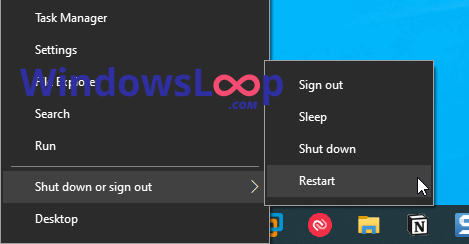 Vấn đề bằng cách xóa bộ đệm RAM ( bộ nhớ cache bộ nhớ ). Hệ thống
Vấn đề bằng cách xóa bộ đệm RAM ( bộ nhớ cache bộ nhớ ). Hệ thống
Khởi động lại (không tắt) hệ thống của bạn là cách tốt nhất để xóa bộ nhớ đệm bộ nhớ trong Windows. Khởi động lại hoàn toàn. “> Từ Khởi động lại “tùy chọn. Với điều đó, máy tính của bạn khởi động lại ngay lập tức. , nhấn vào Ctrl Ctrl + Shift + ESC”Phím tắt, nhấp vào biểu tượng Power Power”ở góc dưới bên phải và chọn tùy chọn Khởi động lại”. P> Lưu ý : Quyền của quản trị viên được yêu cầu sử dụng RAMMAP. > Trang này và nhấp vào Tải xuống RAMMAP . Nút Trích xuất “. Mở thư mục được trích xuất. “Tùy chọn trên thanh điều hướng hàng đầu./strong> Danh sách trang sửa đổi trống Danh sách dự phòng trống Ưu tiên trống 0 Danh sách dự phòng Đóng Ứng dụng RAMMAP sau khi thực hiện. không=1″>
RAM RAM Cache bằng cách sử dụng phím tắt
Nếu bạn không muốn khởi động lại hệ thống hoặc sử dụng RAMMAP, bạn có thể buộc Windows xử lý tất cả các tác vụ nhàn rỗi để xóa bộ đệm RAM. Để làm điều đó, chúng tôi sẽ tạo ra một phím tắt máy tính để bàn đơn giản. Bạn có thể sử dụng phím tắt này bất cứ khi nào bạn muốn xóa bộ nhớ cache bộ nhớ. Đây là cách thực hiện.
Đầu tiên, nhấp chuột phải trên máy tính để bàn. Tùy chọn. > Dán phần %Windir%\ System32 \ Rundll32.exe Advapi32.dll, ProcessIdletAsks “Trong vị trí của mục của mục”. nó Nhập các quy trình hoàn chỉnh không hoạt động “là tên. Bạn có thể đặt tên cho nó bất cứ thứ gì bạn muốn..wp.com/windowsloop.com/wp-intent/uploads/2020/10/name-shortcut-091020.png? Nó để giải phóng bộ nhớ được lưu trong bộ nhớ cache.=1100 & SSL=1″>
Lưu ý : Bạn sẽ không thấy bất kỳ tiến trình hoặc cửa sổ xác nhận nào nhưng hãy yên tâm rằng tất cả các quy trình nhàn rỗi được hoàn thành.
Lưu ý quan trọng : Hãy nhớ rằng, đây không phải là một giải pháp được đảm bảo. Nếu các quá trình nhàn rỗi aren gây ra các vấn đề về bộ nhớ, bạn đã giành được bất kỳ cải tiến nào. Nếu điều đó xảy ra, việc khởi động lại hệ thống là tùy chọn tốt nhất. lên một số không gian. Mặc dù có một vài phương pháp có sẵn, bao gồm cả việc sử dụng RAMMAP và tạo phím tắt máy tính để xử lý các tác vụ nhàn rỗi, việc sắp xếp hệ thống của bạn là đáng tin cậy nhất. Khởi động lại xóa bộ đệm RAM cho tất cả người dùng, trong khi các tùy chọn khác không được đảm bảo hoạt động, vì chúng chỉ giải quyết các vấn đề về bộ nhớ do các quy trình nhàn rỗi gây ra. Nếu các quy trình đó không phải là vấn đề, bộ đệm sẽ không bị xóa. Nếu bạn có bất kỳ câu hỏi hoặc cần giúp đỡ, hãy bình luận bên dưới. Tôi sẽ rất vui khi được hỗ trợ.